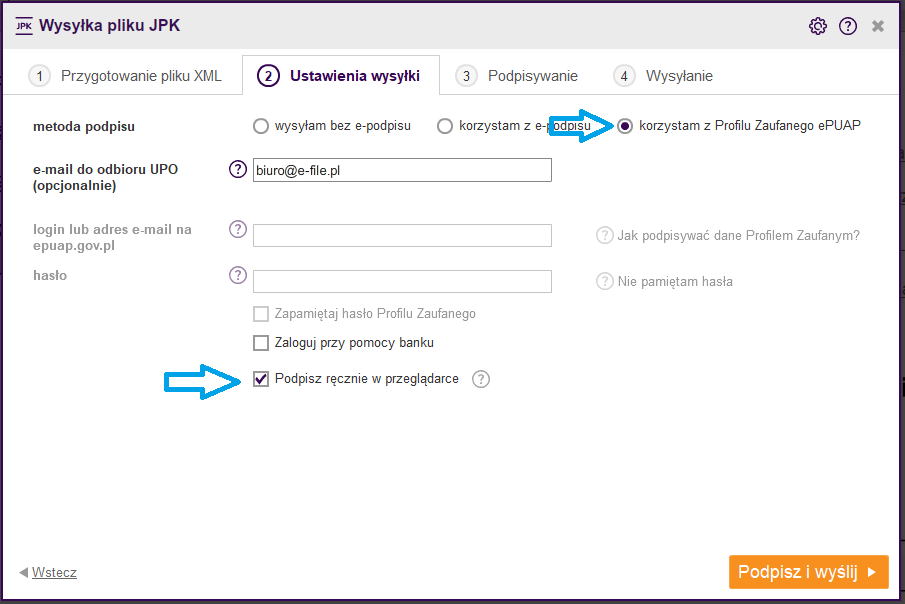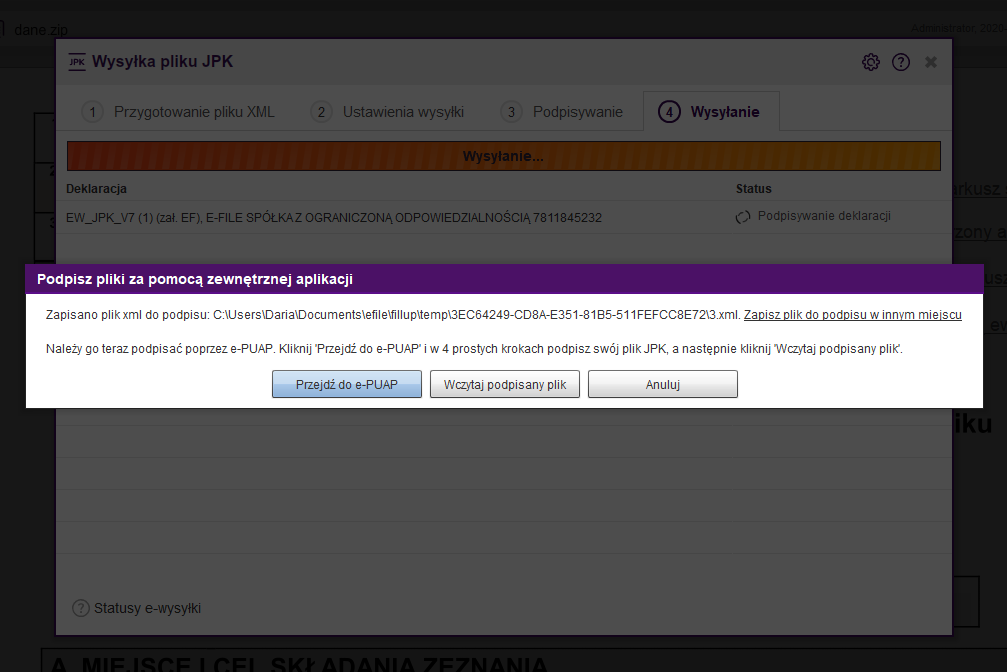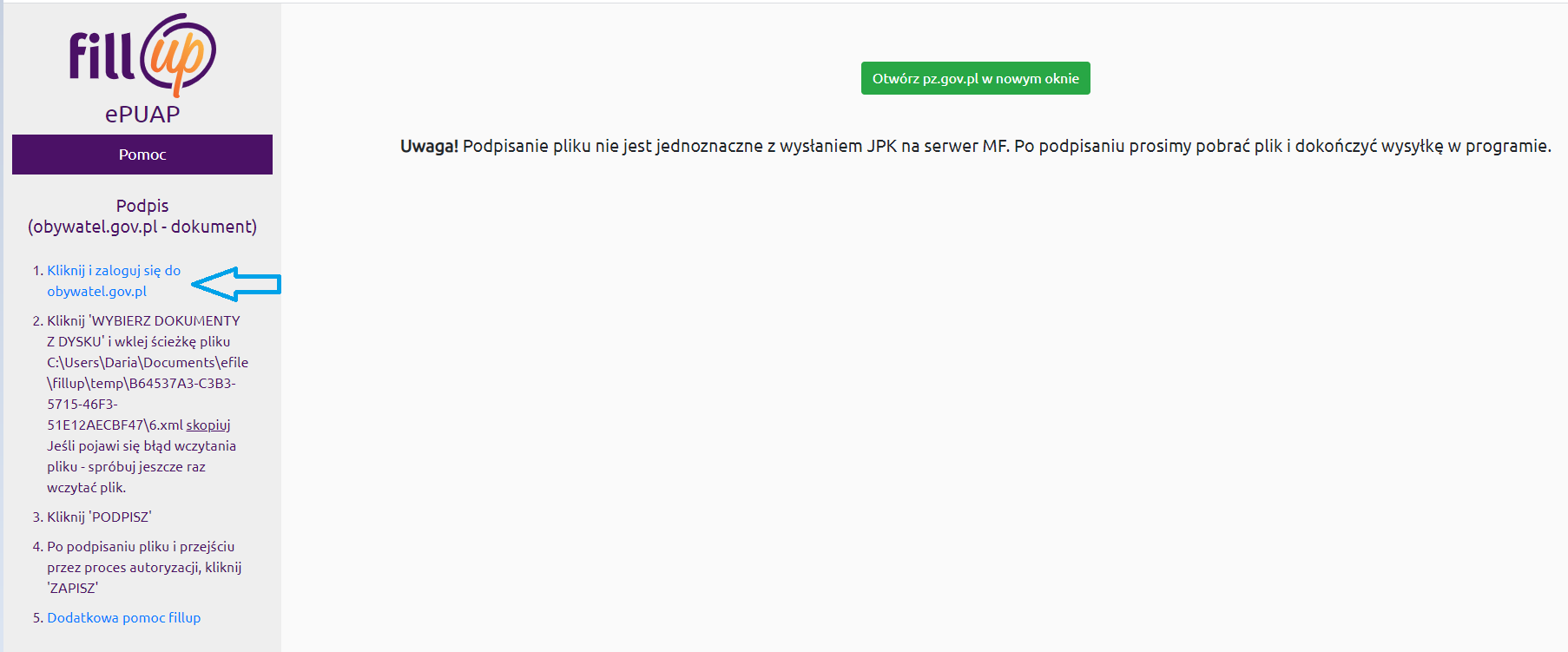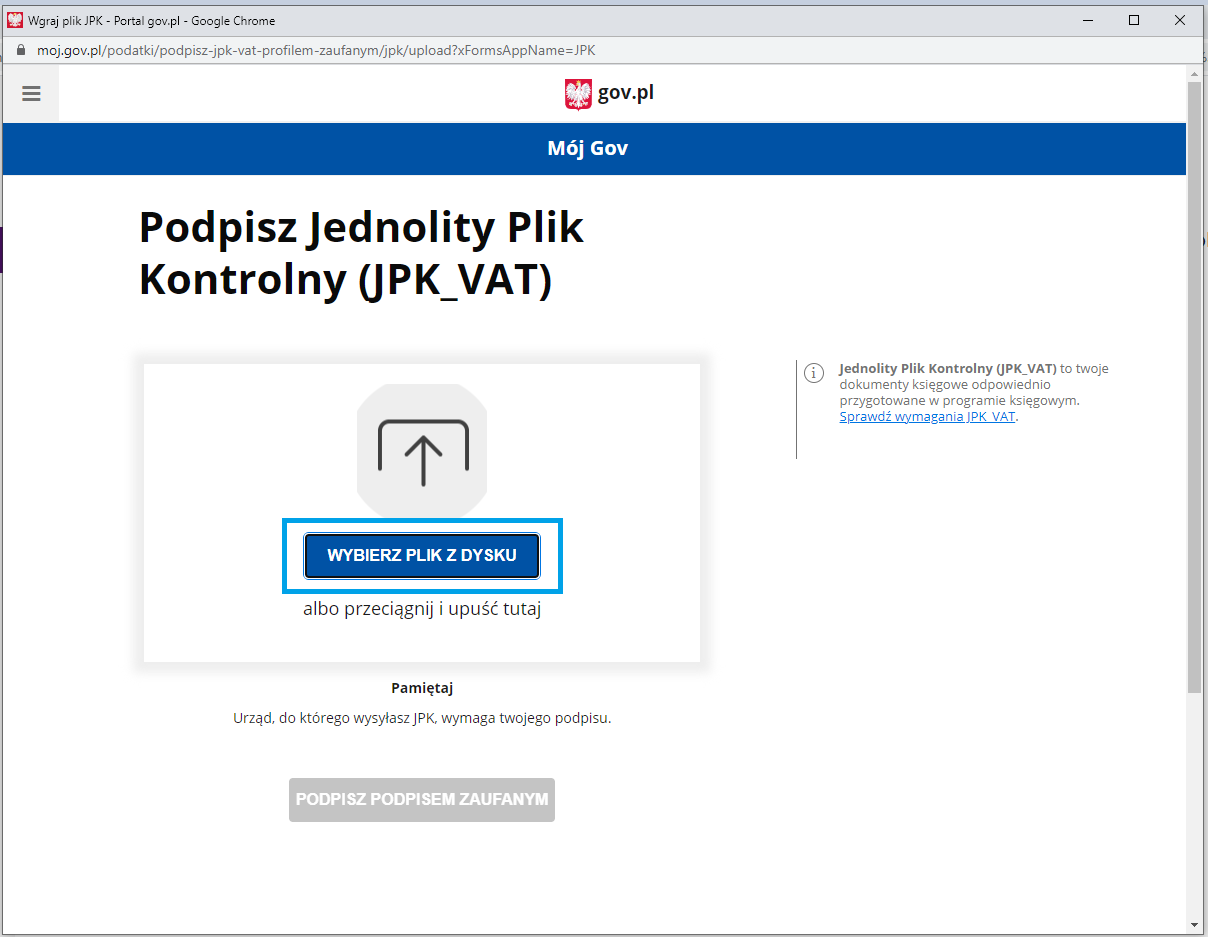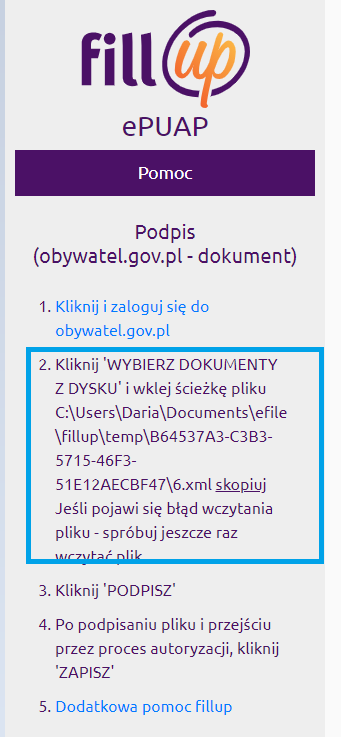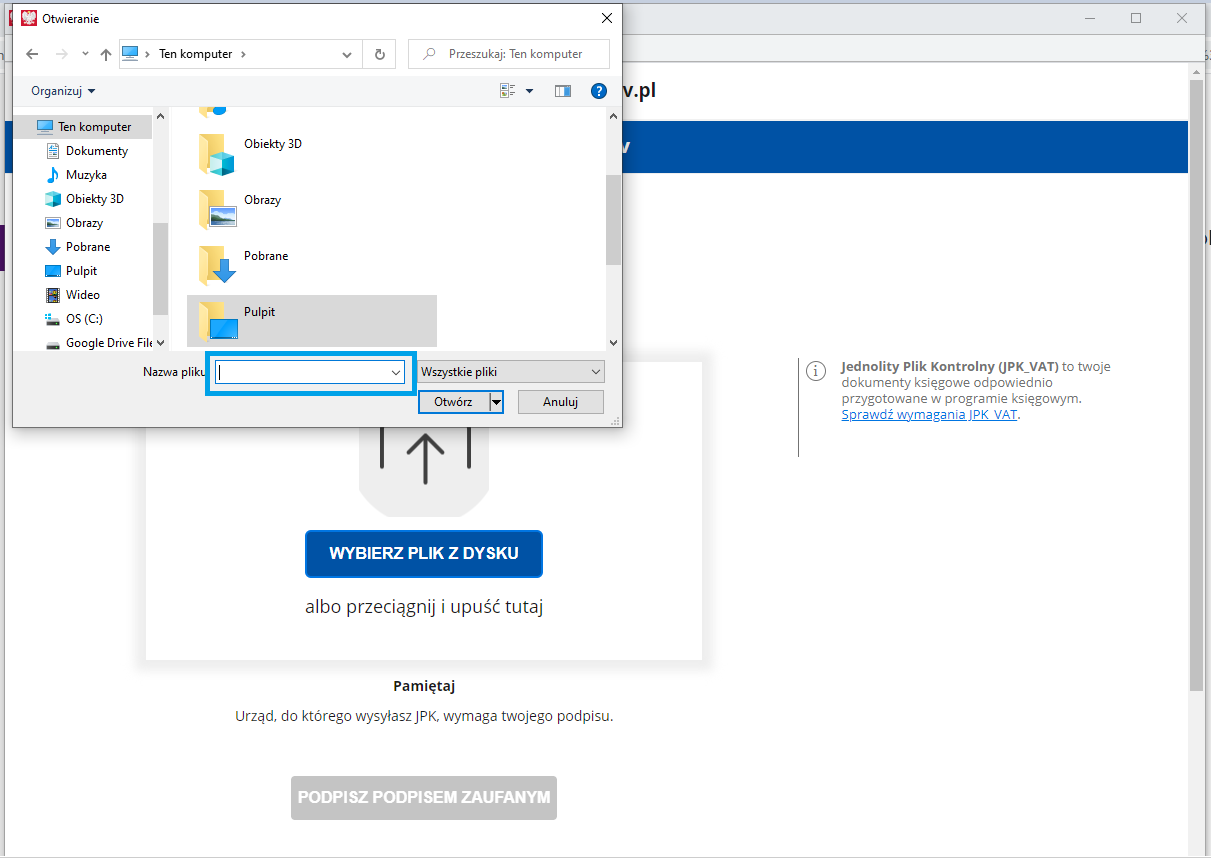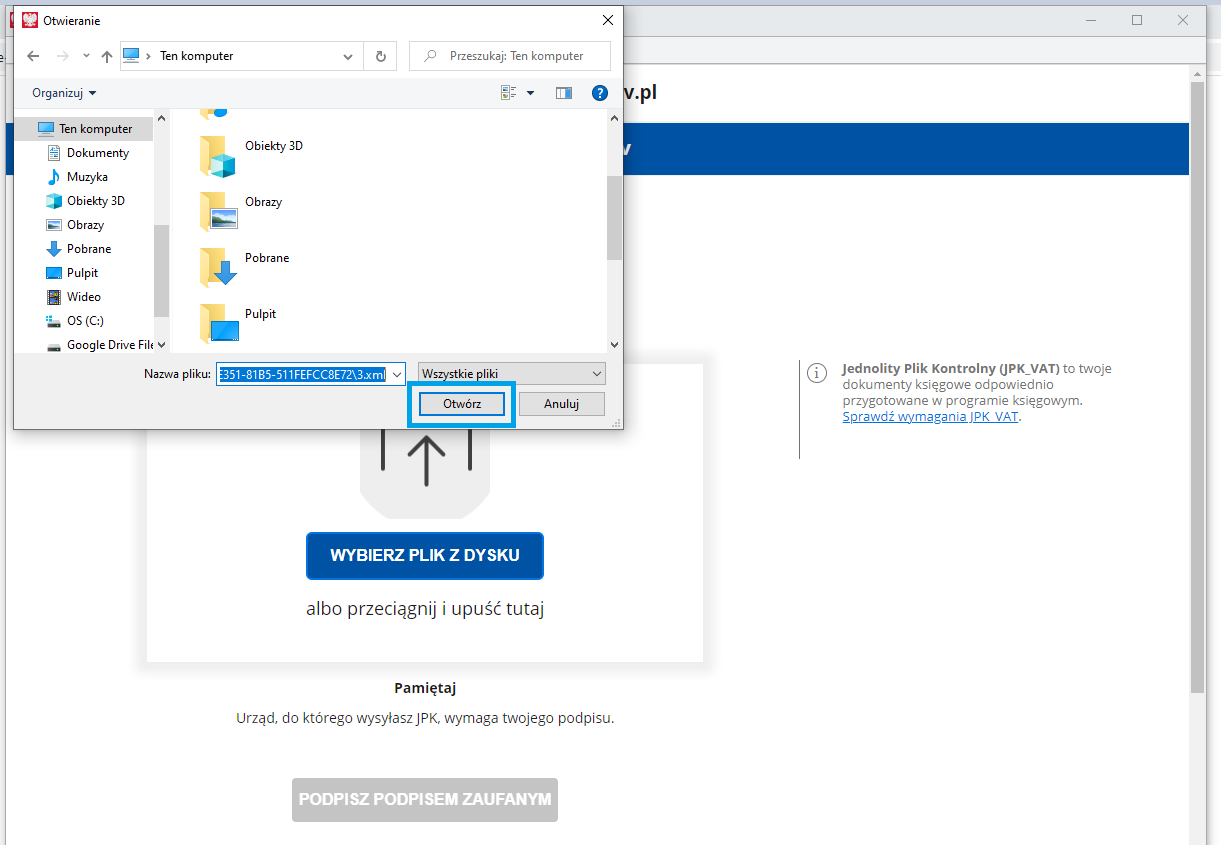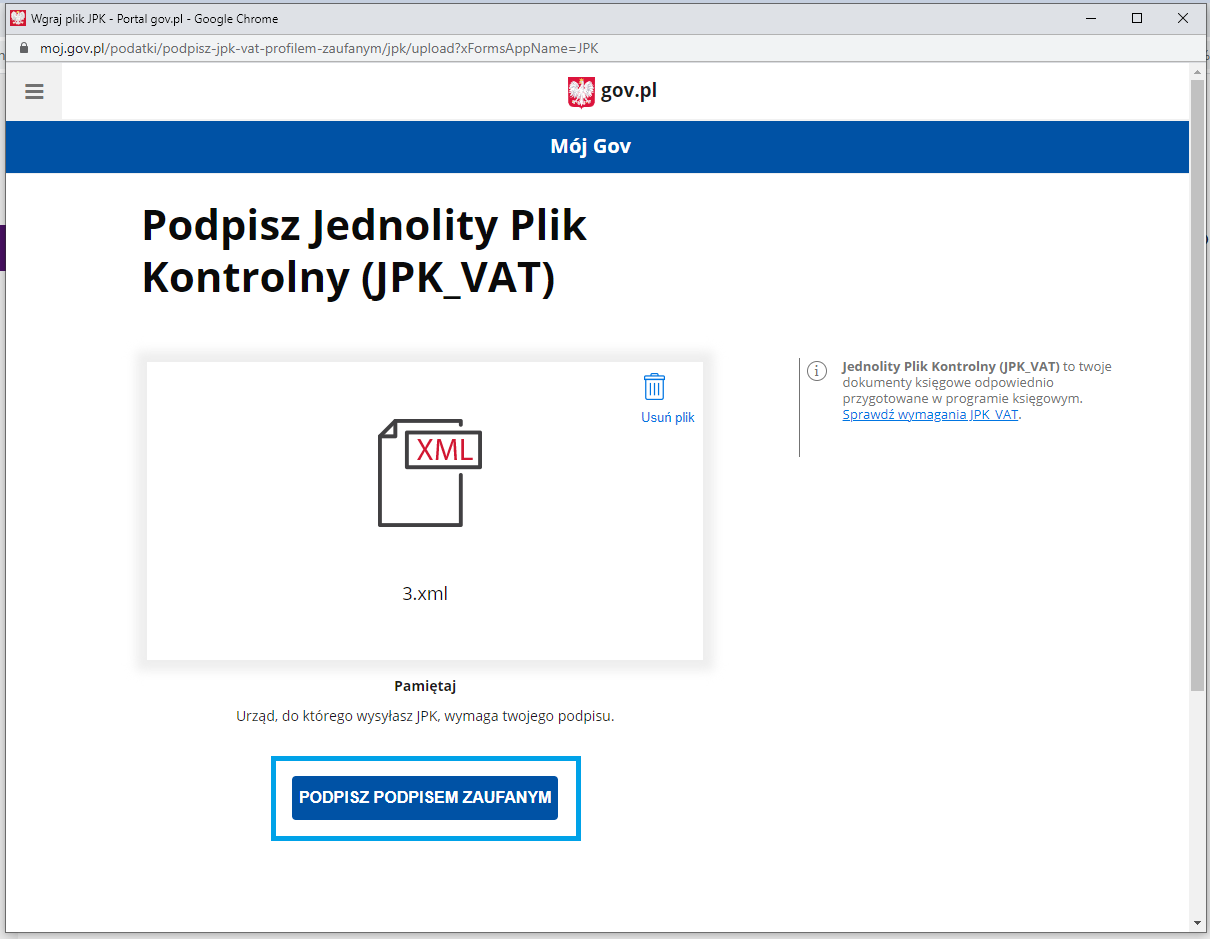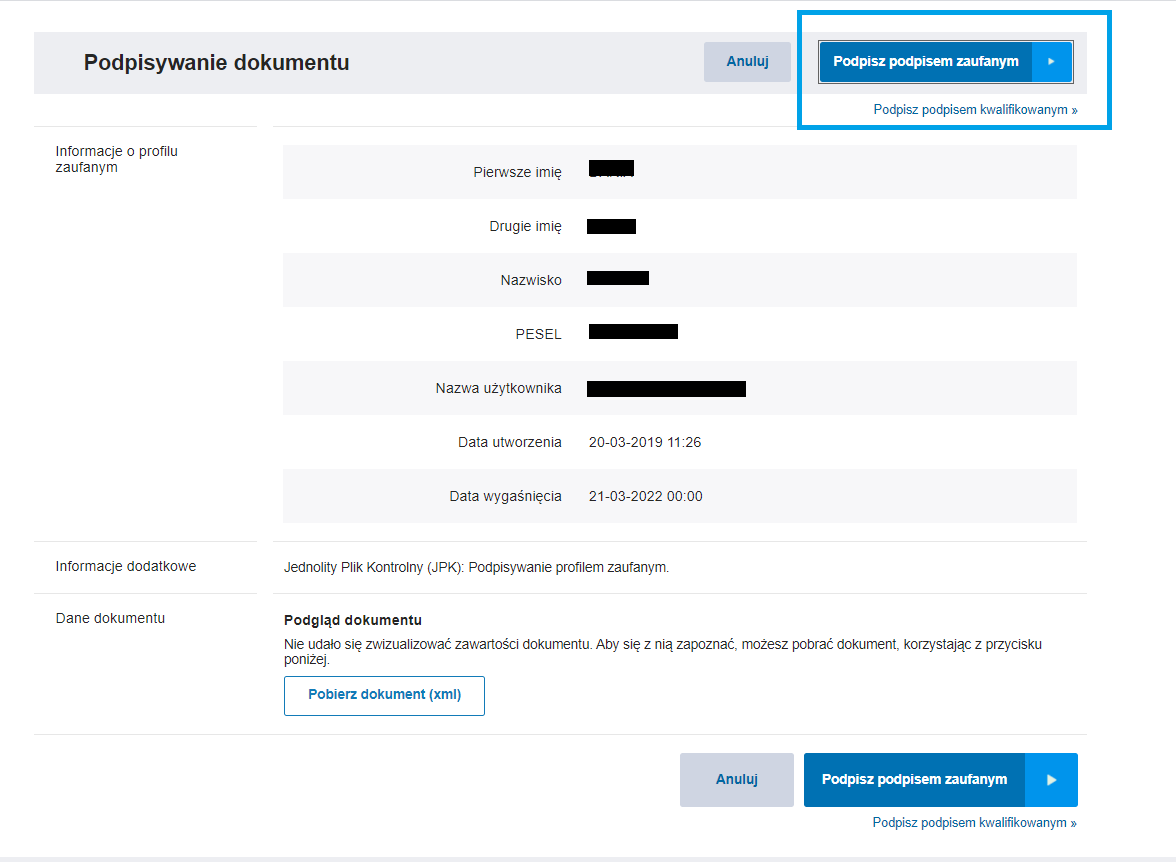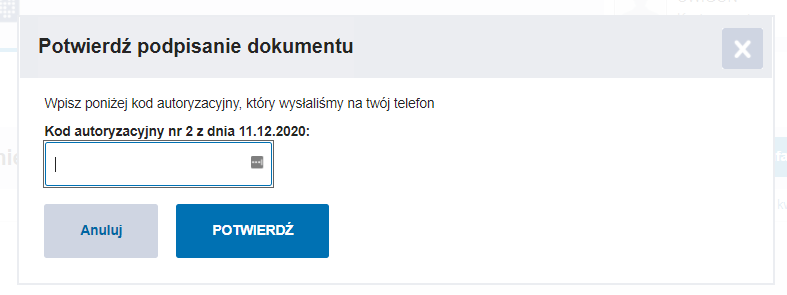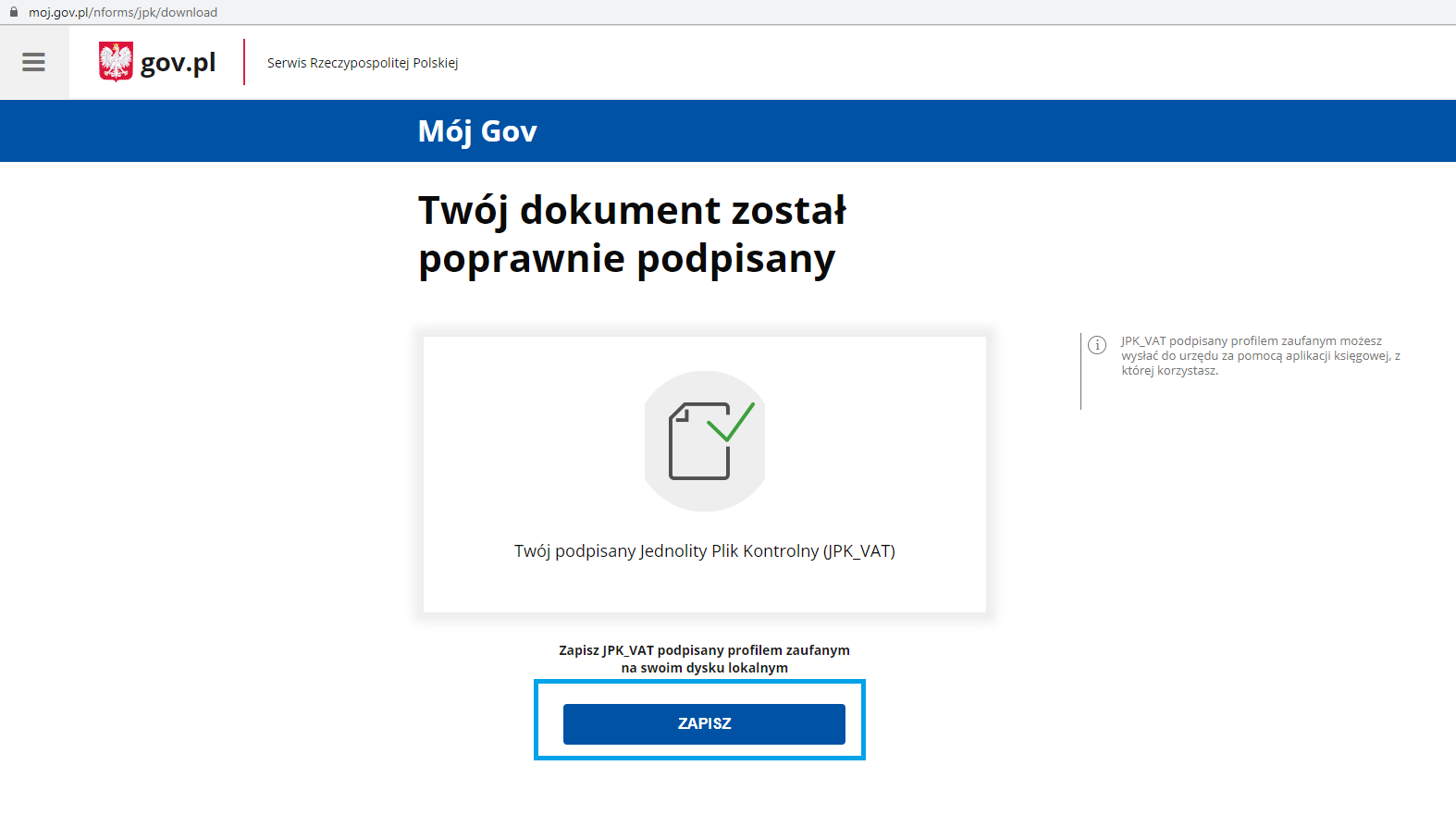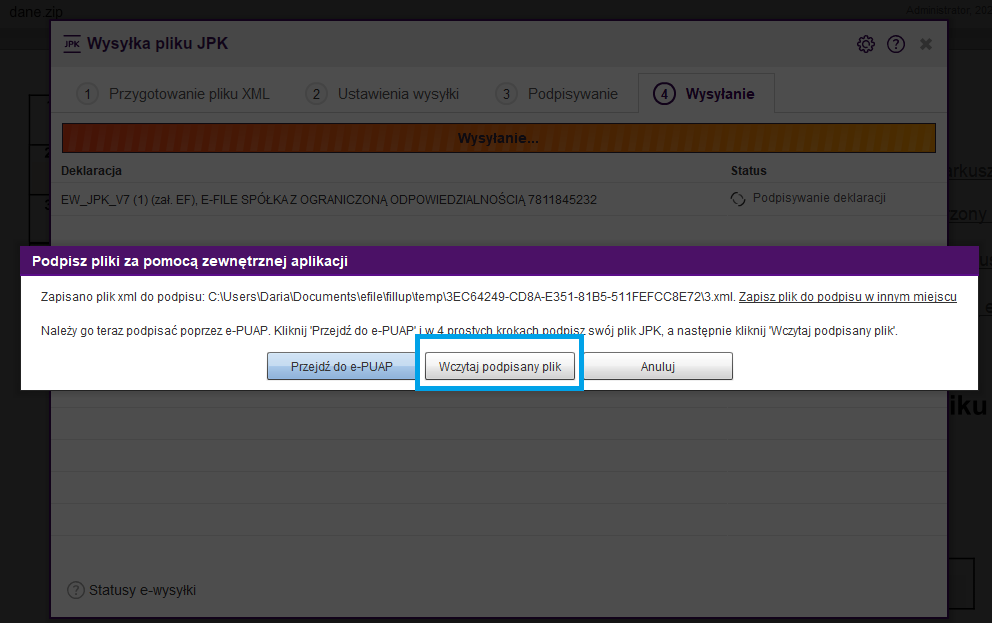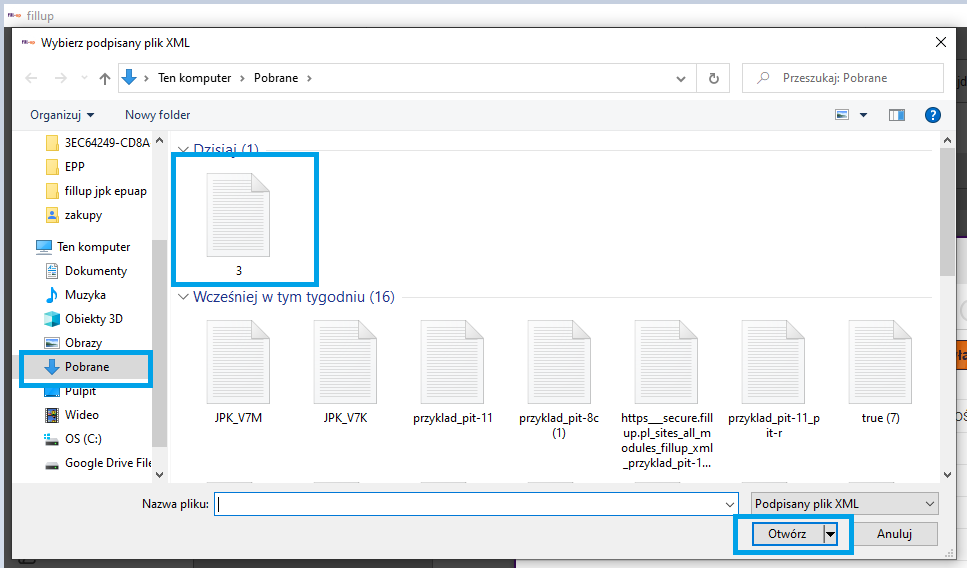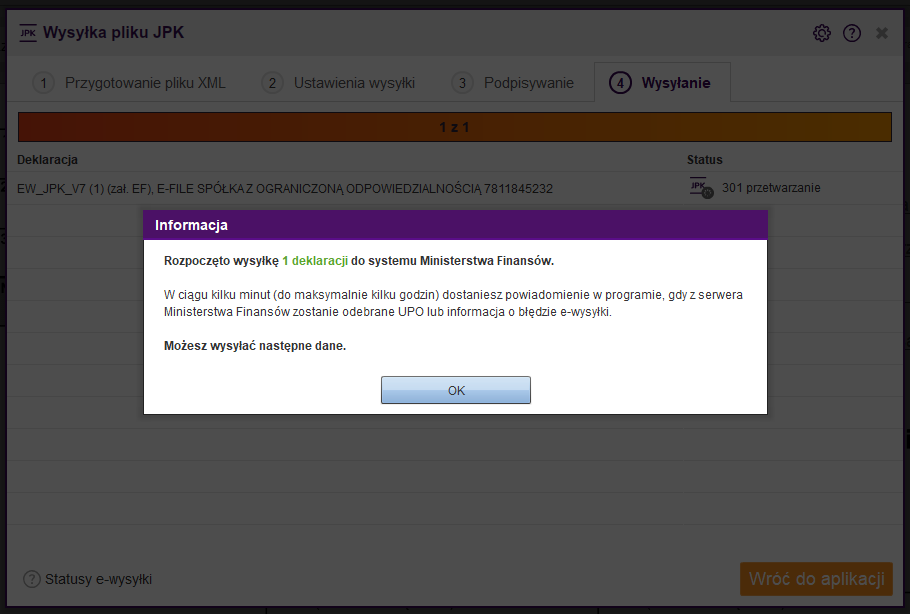Wysyłka plików JPK przy zastosowaniu Profilu Zaufanego z ręcznym podpisywaniem na stronie ePUAP
Program umożliwia ręczne podpisywanie przez użytkownika plików JPK za pomocą Profilu Zaufanego w ePUAP. Funkcja ta jest przydatna, gdy nie działa automatyczne podpisywanie (np. na Windows XP). Po wybraniu tej opcji zostanie uruchomione okno z kolejnymi krokami, jak należy podpisać plik JPK.
Pokaże się okno, w którym klikamy w 'Przejdź do ePUAP'.
Po kliknięciu w przycisk ‘Przejdź do ePUAP’, otworzy się okno przeglądarki z instrukcją postępowania.
Klikamy na link przy pierwszym punkcie.
Otworzy się strona moj.gov.pl, gdzie klikamy w przycisk 'Wybierz plik z dysku'.
Następnie skopiuj ścieżkę widoczną w punkcie 3 Pomocy - możesz użyć opcji 'skopiuj'.
Przejdź do strony moj.gov.pl i w polu 'Nazwa pliku' wklej skopiowaną ścieżkę.
Kliknij w 'Otwórz'.
Jeśli pojawi się błąd wczytania pliku - spróbuj jeszcze raz wczytać plik.
Następnie kliknij w przycisk 'Podpisz podpisem zaufanym'.
W kolejnym kroku zaloguj się Profilu Zaufanego - masz do wyboru logowanie za pomocą nazwy użytkownika lub adresu e-mail lub przy pomocy banku lub innego dostawy.
Po zalogowaniu wyświetli się okno 'Podpisywanie dokumentu', w którym klikamy w opcję 'Podpisz podpisem zaufanym'.
Pojawi się okno do wpisania kodu autoryzacyjnego z SMSa - po wpisaniu kodu kliknij w 'Potwierdź'.
Wyświetli się komunikat 'Twój dokument został poprawnie podpisany', kliknij w przycisk 'Zapisz'.
Następnie przejdź do programu fillup formalności wypełnione.
W fillup kliknij w opcję 'Wczytaj podpisany plik'.
Wybierz pobrany plik z ePUAP i kliknij "Otwórz'.
Po wczytaniu pliku, fillup rozpocznie wysyłkę podpisanego pliku xml JPK_V7 na serwer Ministerstwa.
Status deklaracji się będzie się zmieniał. Po pozytywnym zakończeniu weryfikacji przez Ministerstwo Finansów, otrzymamy UPO oraz status 200.